Cómo Ampliar Imágenes con 3 Formas Rápidas
¿Alguna vez has querido ampliar fotos sin perder calidad? Tal vez necesites imprimir un póster grande, crear un fondo de pantalla impresionante o mejorar una foto pequeña. Sea cual sea el motivo, es posible que te hayas encontrado con algunos problemas, como imágenes borrosas, pixeladas o distorsionadas, que pueden resultar bastante frustrantes.
Pero no temas, ya que en este artículo exploraremos tres métodos fáciles y rápidos para ampliar fotos sin sacrificar la calidad. Desde el más sencillo HitPaw FotorPea hasta las técnicas avanzadas de Photoshop, tenemos todo lo que necesitas.
Parte 1: Amplía una Imagen con la Herramienta IA más Fácil
Antes de profundizar en los métodos, entendamos primero por qué las imágenes se ven borrosas o pixeladas cuando intentamos ampliarlas. Esto suele deberse a que la mayoría de las imágenes están hechas de pequeños puntos llamados píxeles, y cuando intentas ampliar la imagen, estás estirando esos píxeles más allá de su tamaño original. Como resultado, la imagen pierde nitidez y detalle.
¿Alguna vez ha deseado una mano mágica que pudiera ampliar sus imágenes sin esfuerzo? Prueba HitPaw FotorPea, la solución más fácil y definitiva para ampliar imágenes sin perder calidad. Esta potente y fácil de usar herramienta de IA es un gran cambio para cualquiera que busque ampliar imágenes con facilidad.
Estas son algunas de las características de HitPaw FotorPea:
- Interfaz sencilla e intuitiva que cualquiera puede utilizar.
- Algoritmos avanzados de IA para analizar y mejorar tus imágenes.
- Conserva los detalles y las texturas.
- Es compatible con varios formatos de imagen, como JPG, PNG, BMP, TIFF, etc.
- Ahorra tiempo ampliando varias imágenes simultáneamente.
- Permite ajustar el tamaño y la calidad de salida en función de sus necesidades.
Aquí tienes una guía detallada para ampliar fotos:
¿Te preguntas cómo ampliar fotos con HitPaw FotorPea sin sacrificar la calidad? Sigue estos pasos detallados:
-
Paso 1: Descarga e instala HitPaw FotorPea desde el sitio web oficial.
-
Paso 2: Inicia el programa y selecciona "Mejorador IA" en la interfaz principal.

-
Paso 3: Ahora haz clic en "Elegir archivo" e importa la imagen que quieras ampliar.

-
Paso 4: A continuación, selecciona el Modelo IA deseado en la interfaz principal y elige la Resolución.

-
Paso 5: A continuación, haz clic en Vista previa y espera unos segundos. La IA comenzará a procesarse.

-
Paso 6: Ahora previsualiza la imagen editada y amplíala para ver los detalles.

-
Paso 7: Si estás satisfecho con el resultado, puedes hacer clic en el botón Exportar y guardar la foto en tu ordenador.
Guía en Video para Ampliar Foto
Parte 2: Amplía una Imagen con Photoshop
Otra forma de ampliar imágenes es utilizar Photoshop, un programa de edición de imágenes profesional y muy popular. Photoshop tiene muchas herramientas y funciones que pueden ayudarle a ampliar imágenes con gran calidad. Sin embargo, Photoshop también es más complejo y caro que HitPaw FotorPea, por lo que podría no ser adecuado para principiantes o usuarios ocasionales.
Sin embargo, para los que prefieren un enfoque más práctico, Adobe Photoshop ofrece una flexibilidad y un control inigualables a la hora de ampliar imágenes.
Estas son algunas de las ventajas y desventajas de utilizar Photoshop para ampliar imágenes:
Ventajas
- Ofrece más control y personalización sobre el proceso de ampliación de imágenes.
- Dispone de varios filtros y efectos que pueden mejorar el aspecto de tu imagen ampliada.
- Puede manejar imágenes grandes y complejas con facilidad.
- Compatibilidad con varios formatos de archivo.
- Amplias posibilidades de edición que van más allá del simple cambio de tamaño.
Desventajas
- Requiere una curva de aprendizaje pronunciada y mucha práctica para dominarlo.
- Puede no ser muy fácil de usar o intuitivo para los principiantes.
- Es costoso y requiere una suscripción o una licencia de uso.
Pero si ya estás familiarizado con Photoshop y te preguntas cómo ampliar fotos con esta increíble herramienta, sigue estos pasos.
-
Paso 1:Descarga e instala HitPaw FotorPea desde el sitio web oficial.
-
Paso 2:Ve a Imagen > Tamaño de la imagen

-
Paso 3:Aparecerá un nuevo cuadro de diálogo sobre el tamaño de las imágenes, que te dará los detalles de tus imágenes, incluidas las dimensiones y el tamaño.

-
Paso 4:Ahora, realiza los cambios de anchura, tamaño y resolución y puedes introducir la anchura y altura deseadas para tu imagen ampliada.

-
Paso 5.Después de ajustar la dimensión y la resolución según la ampliación que deseas, haz clic en Aceptar para aplicar los cambios. También puedes ajustar la nitidez, el contraste y el color de la imagen ampliada con las herramientas y filtros de Photoshop.
-
Paso 6.Guarda la imagen ampliada como un archivo nuevo o sobrescribe el original.
Parte 3: Amplía una Imagen con una Herramienta Online
Para aquellos que buscan la comodidad de ampliar fotos sin tener que descargar la herramienta y sin comprometer la calidad, HitPaw Online Photo Enhancer es una solución perfecta.
Aunque esta herramienta aparece en el nº 3 de nuestra lista, HitPaw Online Photo Enhancer no tiene nada que envidiar al resto. Este software basado en web ofrece una ampliación de imágenes rápida y sin complicaciones con unos pocos clics, por lo que es una de las mejores herramientas disponibles en línea.
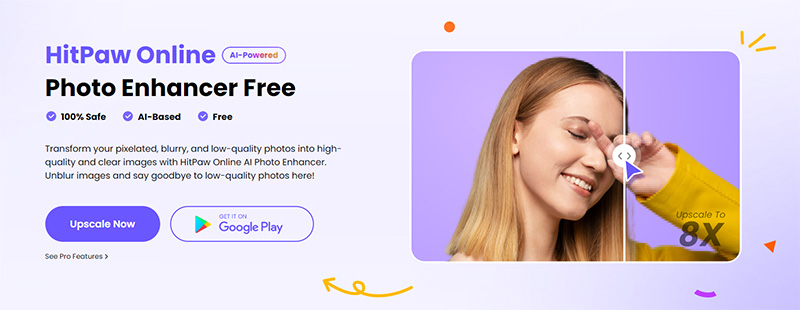
Las ventajas de utilizar HitPaw Online Photo Enhancer:
- No es necesario instalar ningún programa.
- Procesamiento rápido y eficaz.
- Funciona sin problemas en cualquier dispositivo con acceso a Internet.
- Es compatible con varios formatos de imagen, como JPG, PNG, GIF, etc.
- Puede ampliar imágenes hasta cuatro veces su tamaño original sin perder calidad.
Pasos para ampliar imágenes en línea:
¿Te preguntas cómo ampliar fotos sobre la marcha con HitPaw Online Photo Enhancer? Sigue estos pasos.
-
Paso 1:Visita el sitio web de HitPaw Online Photo Enhancer y haz clic en "Mejorar ahora".
¡Mejorar ahora! -
Paso 2:Haz clic en el botón "Elegir imagen" para cargar la imagen que quieras ampliar desde tu ordenador o dispositivo.

-
Paso 3:Elige la opción "Aumentar escala" en el menú y selecciona el tamaño de salida que desees. También puedes mover el control deslizante para ver los cambios.

-
Paso 4:Haz clic en Vista previa y deja que la IA haga su trabajo.

-
Paso 5:Haz clic en el botón "Descargar" para guardar la imagen ampliada en tu ordenador o dispositivo.
Conclusión
Ampliar fotos sin perder calidad ya no es una tarea desalentadora. En este artículo te mostramos cómo ampliar fotos de tres formas rápidas y sencillas. Tanto si prefieres la sencillez de herramientas de IA como HitPaw FotorPea, la versatilidad de Photoshop o la comodidad de soluciones en línea como HitPaw Online Photo Enhancer, hay una opción para cada necesidad.
¿A qué espera? ¡Di adiós al pixelado y hola a las ampliaciones nítidas! Y recuerda, para el mejor software de ampliación de fotos con IA, HitPaw es lo que necesitas. ¡Disfruta de las ampliaciones!






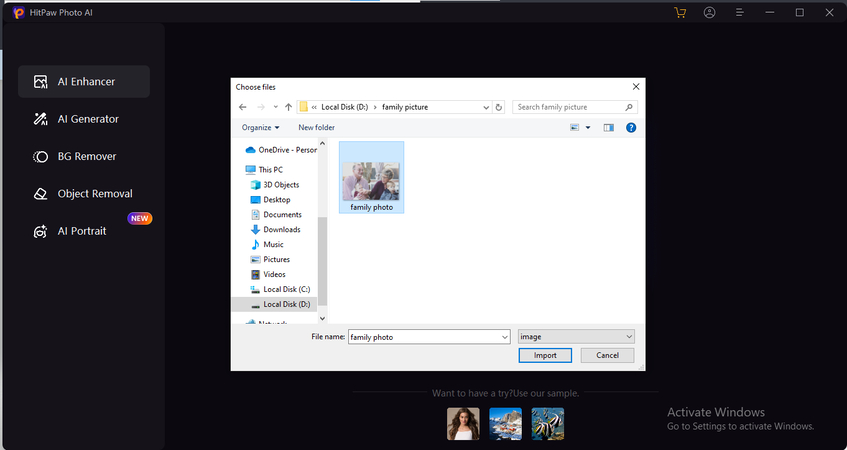
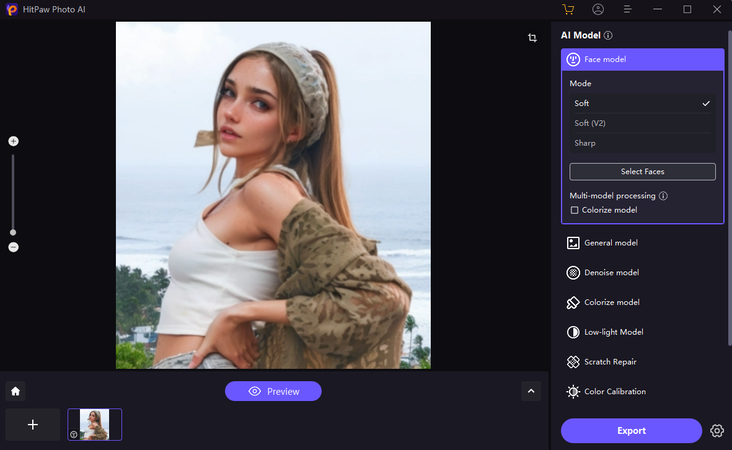
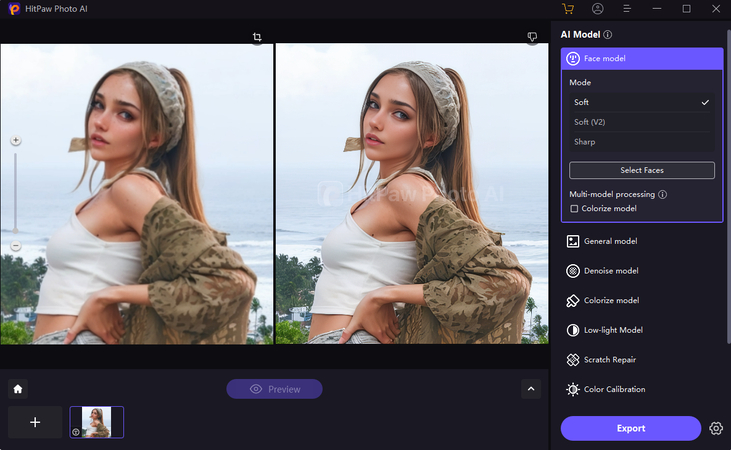
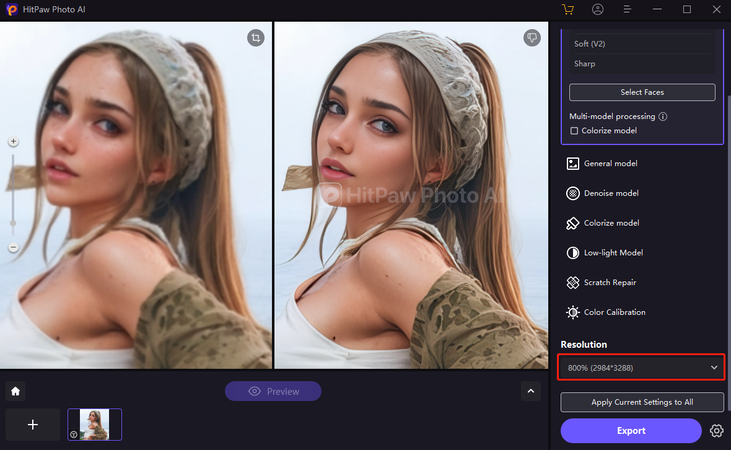
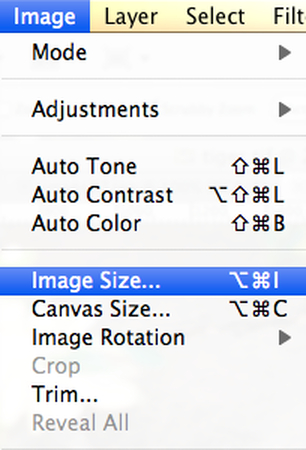
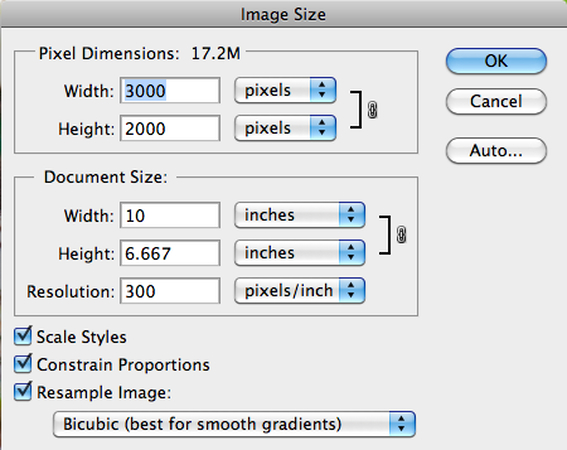
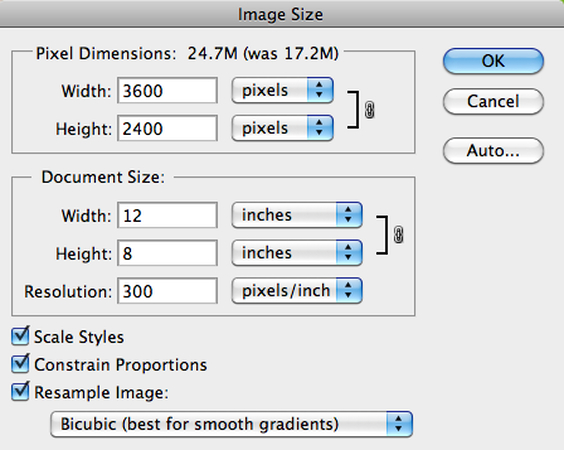
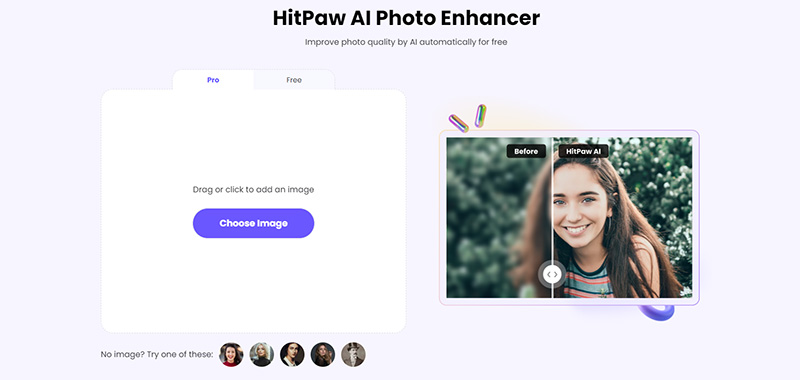



 HitPaw Univd
HitPaw Univd  HitPaw Video Object Remover
HitPaw Video Object Remover



Compartir este artículo:
Valorar este producto:
Juan Mario
Redactor jefe
Trabajo como autónomo desde hace más de cinco años. He publicado contenido sobre edición de video, edición de fotos, conversión de video y películas en varios sitios web.
Más ArtículosDejar un comentario
Introduce tu opinión sobre los artículos de HitPaw